Способы удаления приложений в Linux отличаются от Windows — они более разнообразные. Приложения можно удалить как минимум трема способами — «Менеджер программ», «Менеджер пакетов Synaptic» и консоль. В Windows способ один — менеджер программ (унинсталлеры), отличаются они только интерфейсом.
«Менеджер программ»
Самое простое и похожее на Windows решение — это «Менеджер программ». Он всегда установлен по умолчанию в разных дистрибутивах Linux. На вид менеджеры приложений немного отличаться, но работают они одинаково.
1. Запустите «Менеджер программ». Для это откройте строку поиска («Alt+F1» или «Alt+F2») и вводите «Менеджер программ» или «Software Manager».
2. Выберите категорию «Все пакеты».
3. Зайдите во вкладку «Вид» менеджера и выберите «Установленные приложения».
4. Перед вами все установленные программы. Кликните по ненужной и увидите кнопку «Удалить».
«Менеджер пакетов Synaptic» Принцип работы менеджера пакета немного отличается от менеджера программ. Несмотря на то, что он может показаться сложным, многие предпочитают именно его.
Удалить Linux Mint и оставить Windows
Каждое приложение в Linux — это один или несколько зависимых пакетов. В «Менеджере программ» вы скачиваете стандартный набор пакетов для программы. В Synaptic приложение можете «собирать». Удаление приложений имеет свои особенности.
1. Запустите Synaptic. Воспользуйтесь строкой поиска. Если менеджера пакетов нет, установите его — найдите в менеджере программ или введите в консоли «sudo apt-get install synaptic».
2. Слева внизу выберите пункт «Состояние». Слева вверху появится список опций, там выбирайте «Установленные». Перед вами все установленные пакеты.
3. Нажимаете правой кнопкой по любому и выбираете «Отметить для полного удаления». 4. Отметив пакеты, которые хотите удалить или переустановить, нажмите «Применить» (вверху на панели инструментов). Synaptic начнет выполнять очередь поставленных перед ним заданий.
Преимущество Synaptic в том, что вам не нужно удалять программы по одной — отмечаете действия с разными пакетами и выполняете все сразу. Также можете увидеть и установить рекомендуемые пакеты для программы. Но в данном случае от пользователя требуется некий опыт, так как можно затереть нужные системные пакеты.
Терминал (консоль)
Терминал — это, пожалуй, самый быстрый способ удалить то или иное приложение. Главное — знать точное название пакета.
1. Открываете консоль (Ctrl+Alt+T);
2. Удалим, к примеру, программу gparted. Вводим команду: «sudo apt-get remove gprarted». «Enter».
Чистим систему от мусора
Если много экспериментировать с пакетами, или, скажем, установка пакетов прерывалась, то в системе может собраться мусор: нарушенная индексация пакетов, зависимости и пакеты deb, которые не используются. Для этого время от времени выполняйте 4 простых команды:
1. Обновляем индексацию доступных пакетов: «sudo apt-get update»;
2. Обновляем установленные пакеты: «sudo apt-get upgrade»;
Linux для начинающих | Обновление, установка, удаление программ в Linux | sudo apt
3. Удаляем пакеты «.deb», которые не используются: «sudo apt-get autoclean»;
4. Удаляем зависимости пакетов, которые были удалены: «sudo apt-get autoremove».
Источник: dzen.ru
как удалить программу в wine linux
Wine — свободное программное обеспечение, позволяющее пользователям ОС на базе ядра Linux исполнять 16-, 32- и 64- битные приложения созданные исключительно для Microsoft Windows. Название W.I.N.E. расшифровывается как «Wine Is Not an Emulator» — «W.I.N.E. — это не эмулятор». Имеется в виду, что Wine не является эмулятором компьютера или виртуальной машиной, как, например, qemu, VirtualBox и другие подобные им. Wine — это свободная реализация Windows API.
Смотрите видеоролик о работе с WINE в РЕД ОС на нашем официальном YouTube канале.
Установка Wine
Для установки необходимо открыть терминал, войти под суперпользователем root и начать установку:
если вы используете РЕД ОС версии 7.1 или 7.2, выполните команду:
если вы используете РЕД ОС версии 7.3 и старше, выполните команду:

Установка программ на Wine
Запуск программы
Чтобы запустить программу, необходимо указать полный путь к исполняемой программе или имени программы, как показано в примере ниже:
Первый запуск программы может длиться достаточно долгое время.
Префиксы Wine
Для разных программ могут потребоваться разные дополнительные компоненты, разные настройки Wine и т. п. Для этого и существуют префиксы Wine. Используя для каждой программы свой префикс, Вы сможете обеспечить им индивидуальное окружение. Для того, чтобы задействовать эту возможность, выполняем команду от обычного пользователя :
Где example, например, может быть название программы, которая в этом префиксе будет располагаться. Будет создан новый префикс и откроется панель управления Wine. Здесь можно что-то настроить, можно ее просто закрыть.
Все дальнейшие команды выполняем добавляя:
Например, запуская установщик нужной программы, вводим:
С помощью механизма префиксов можно создать 32 битное окружение wine и запускать в нем программы. Некоторые компоненты Windows и программы работают только или стабильнее в 32 битном префиксе.
Создайте сам 32 битный префикс командой
Пример установки dotnet35sp1 в 32-битный префикс:
Ключ «-q» означает автоответ, т.е на все вопросы отвечать «Yes».
И запустите в нем любую программу добавив в начале путь к префиксу и его архитектуру:
Удаление программ в Wine
Для удаления программ необходимо войти под суперпользователем root и использовать команду
После этого откроется окно «Установка/удаление программ», где следует выбрать нужную программу и нажать кнопку «Удалить»

Работа с реестром
Для открытия реестра используется инструмент regedit:
Чтобы перемещаться по реестру, кликните на ключах в левой части панели, чтобы перейти на следующий уровень глубины. Чтобы удалить ключ, кликните на нем и в меню Edit выберите «Delete». Чтобы добавить ключ или значение, определите место, где вы хотите поместить его, и выберите «New» из меню Edit. Чтобы изменить существующий ключ, выделите его в правой панели и выберите «Modify» из меню Edit. Другой способ проделать то же самое, это щелчок правой кнопкой мыши на ключе или значении.
Установка Winetricks
Wwinetricks — вспомогательный скрипт для загрузки и установки различных распространяемых библиотек, необходимых для запуска некоторых программ в Wine, а так же настройки окружения.
Для установки winetricks требуются права root:
для РЕД ОС версии 7.1 или 7.2:
для РЕД ОС версии 7.3 и старше:
Чтобы открыть диалоговое окно программы для работы в графическом режиме, необходимо вызвать команду:
По умолчанию выделен пункт «Выбрать путь для wine по умолчанию» — С ним обычно и предстоит работать, так как он указывает на дефолтный wine-префикс, который содержит drive_c и позволяет производить операции по его настройке.
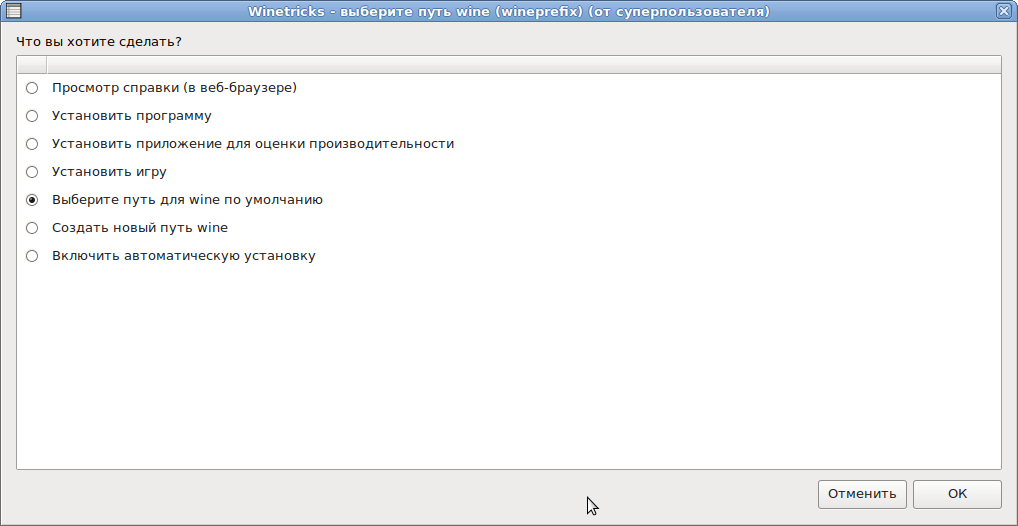
При выборе пункта меню, установленного по умолчанию, открывается следующее окно, которое содержит список доступных над вайнпрефиксом операций, где можно доустановить библиотеки, шрифты, вызвать редактор реестра или окошко настроек wine (winecfg).
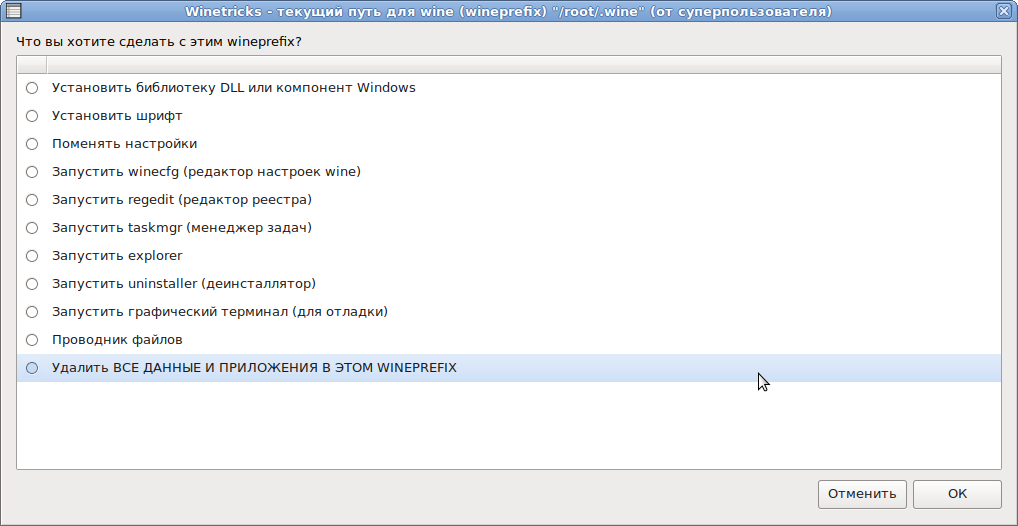
Установка пакета Dotnet
Для установки пакета в графическом режиме необходимо запустить winetricks.
Запускать программу надо именно под тем пользователем, под которым у вас работает wine, иначе программа установится не туда, куда нужно. Права root не нужны.
При открытии окна выбрать пункт меню, установленный по умолчанию, затем необходимо выбрать пункт «Установить библиотеку DLL или компонент Windows». В списке приложений следует выбрать пакет для установки, в зависимости от того, какая версия необходима, и нажать «ОК».
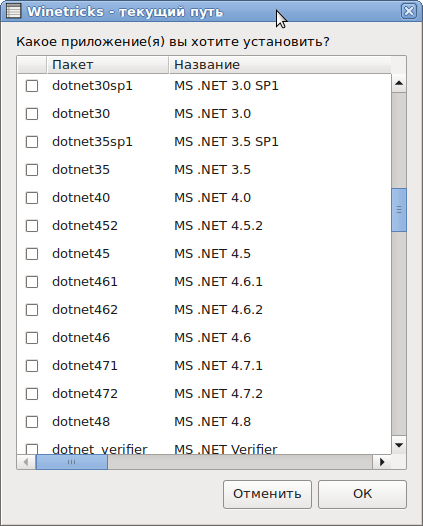
Затем откроется окно установки программы, где необходимо изучить и принять условия лицензионного соглашения и следовать инструкциям по установке.
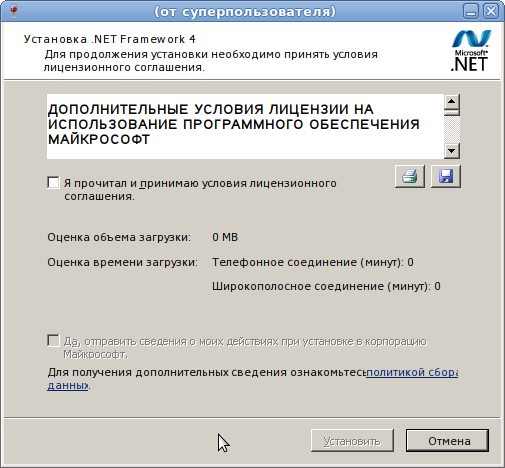
Для полуавтоматической установки (название и описания компонентов выводятся по ключу — help):
Пример установки NET Framework 4.5 :
Работа с Mono
В базовом варианте Mono состоит из нескольких компонентов:
Начиная с версии Mono 2.2 реализована поддержка классов компилятора Mono.CSharp.Evaluator (сборка Mono.Sharp.dll) для создания собственных сервисов компиляции.
Среда исполнения Mono поддерживает инфраструктуру промежуточного языка CLI (Common Language Infrastructure), соответствующую стандарту ECMA-335. Виртуальная машина среды исполнения допускает возможность запуска приложений и сборок, скомпилированных в других системах (например, возможно запускать в Linux без перекомпиляции приложения, созданные при помощи Microsoft Visual Studio для исполнения в Microsoft Windows).
Также, вместо использования виртуальной машины, среда исполнения может быть интегрирована в приложение с целью создания встраиваемой системы, не требующей установки Mono для запуска и обладающей высоким быстродействием. При этом, в приложение включаются только необходимые компоненты среды исполнения.
Удаление Wine и программ из Wine
Командой wine —version проверьте наличие программы.
После проделанных операций в каталоге /home/логин/ останутся скрытые файлы, ненужные папки, которые необходимо удалить. Выполнить эту операцию вам поможет Thunar — это быстрый и простой файловый менеджер для рабочего окружения XFCE. В этом случае скрытые файлы видно только после активации опции «Скрытые файлы».
Другой вариант: воспользуйтесь файловый менеджером «midnight commander», выполнив команду:
Удаляем с помощью клавиши F8
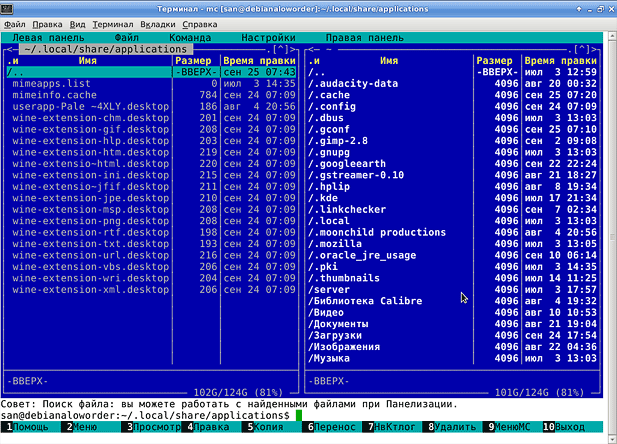
Удаление программ и ненужных пакетов из Wine
В качестве примера мы удаляем Астрологическую программу ZET 5.12. Этот метод хорош, для удаления установленных программ (.exe) без удаления Wine и PlayOnLinux. Если у ранее установленной программы закончился срок действия или вы потеряли к ней интерес.
Для удаления ненужных пакетов от программ откройте файловый менеджер. В нашем примере «midnight commander». Выполним команду для Debian:
$ su $ mc
Удаляем с помощью клавиши F8 ненужные пакеты.
/home/логин/.PlayOnLinux/icones/32/
/home/логин/.PlayOnLinux/icones/full_size/
/home/логин/.PlayOnLinux/shortcuts/
/home/логин/.PlayOnLinux/wineprefix/c/drive_c/Program Files/ZET512/
/home/логин/.PlayOnLinux/wineprefix/c/drive_c/users/Public/Рабочий стол/
/home/логин/.PlayOnLinux/wineprefix/c/drive_c/users/Public/Start Menu/Programs/Астропроцессор ZET 5.12/
Debian
- Программа GDebi
- Установка программы GoogleEarth в Linux Debian 8.3
- Распаковка RAR архива в Debian 8.3 программой P7Zip
- Браузер Pale Moon. Установка в Debian 8.3
- 4K Video Downloader — простой загрузчик видео
- Установка браузера SRWare Iron на Debian 8.5
- В Debian 8.3 внезапно пропал звук
- Установка приложения Parom.TV в Debian 8.5
- Установка двухпанельного файлового менеджера Sunflower в Debian 8.5
- Установка калькулятора в Debian 8.5
- Установка Oracle Java 7 (JDK7 и JRE7) в Debian
- Как узнать какую версию Debian или Ubuntu (Xubuntu) вы используете
- Стабильный интернет браузер Vivaldi 1.4 и установка его на Debian 8.5
- Установка Oracle Java 8 (JDK7 и JRE7) в Debian 8.5
- Установка приложения MiniTube в Debian 8.5
- Установка VirtualBox 5.1 в Debian 8.5
- Установка WINE на Debian 8
- Установка PlayOnLinux 4.2.10 программы на Debian 8.5
- Удаление Wine и программ из Wine
- Установка Sublime Text 3 в Debian 8.5 Linux
- Торрент-клиент в Debian 8
- Whisker Menu — альтернативный модуль меню для окружения рабочего стола XFCE
- Настройка времени, часового пояса и синхронизация в Debian 8.6
- Как добавить дополнительные репозитории в Debian 8
- Настройка почтового клиента Claws Mail
- Установка Debian 8 Jessie
- Русификация приложений Debian 8
- Подключение принтера HP 1320 в Debian 8
- Xarchiver архиватор в Debian 8
- Где хранить логины и пароли. Две популярные программы: LastPass и KeePass
- Векторная графика. Inkscape — бесплатный аналог Corel Draw и Adobe Illustrator
- Blender 2.78. Компьютерная графика и анимация
- Что такое AppImage и как запустить файл с таким расширением
- Установка конфигурации Linux + Apache + MySQL + PHP (LAMP) на Debian 8.8
- Настройка sources.list в Debian 9 (Stretch)
- Как установить PyCharm на Debian 10
- Установка Python-3.8 или Python-3.9 на Debian 10
- Резервная копия: TimeShift в Debian 10
Источник: opencentr.ru